Perbaiki kode kesalahan Ethernet-31 di Windows 10

- 2614
- 277
- Simon Cormier
Beberapa pengguna Windows 10 melaporkan tentang masalah yang mereka hadapi dengan adaptor Ethernet mereka di perangkat Windows 10 mereka. Ethernet tidak bekerja di komputer mereka, menyatakan “Perangkat ini tidak berfungsi dengan baik karena Windows tidak dapat memuat driver yang diperlukan untuk perangkat ini (Kode 31)“. Jika Anda menghadapi masalah yang sama, jangan khawatir. Anda dapat memperbaiki masalah hanya dengan mengikuti perbaikan mudah ini. Masalah ini biasanya terjadi karena driver Ethernet yang salah di perangkat Anda. Tapi, sebelum melanjutkan, coba solusi ini-
Solusi awal-
1. Menyalakan ulang komputer Anda, dan setelah reboot, periksa apakah adaptor Anda berfungsi atau tidak.
2. Mencabut kabel Adaptor Ethernet dari port Anda, dan sekali lagi Steker itu masuk. Jika masih belum berfungsi, maka coba pasang ke port lain.
Jika Anda masih menghadapi masalah, lakukan perbaikan ini-
Daftar isi
- Fix-1 Reset driver adaptor yang bermasalah-
- FIX-2 Unduh driver adaptor Ethernet dari situs web manufaktur-
- Fix-3 Pasang driver yang tepat untuk sistem Anda-
Fix-1 Reset driver adaptor yang bermasalah-
1. Anda harus menekan Kunci Windows+R di keyboard Anda yang akan membuka Berlari jendela.
2. Lalu, ketik "Regedit“. Setelah melakukannya, klik "OKE“.

3. Cukup pergi ke lokasi ini di sisi kiri Editor Registri jendela-
Hkey_local_machine \ system \ currentControlset \ control \ network
4. Klik kanan di “Jaringan"Kunci dan klik"Ekspor”Untuk mengekspor kunci ke lokasi lain di komputer Anda.
Jika terjadi kesalahan, Anda dapat memulihkannya dengan mudah.
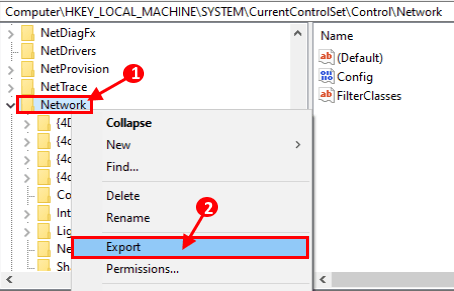
5. Sekarang, di sisi kanan “Jaringan“, Temukan kunci biner bernama“Konfigurasi“.
6. Klik kanan pada "Konfigurasi"Dan klik"Menghapus“.
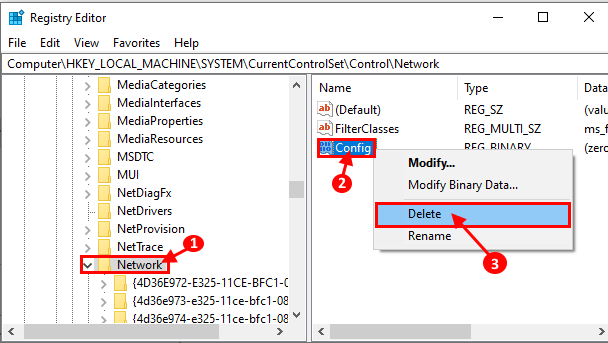
Menutup Editor Registri.
5. Pada awalnya, Anda harus menekan 'Kunci Windows+X'Bersama dari keyboard Anda.
6. Kemudian, klik pada “Pengaturan perangkat“.
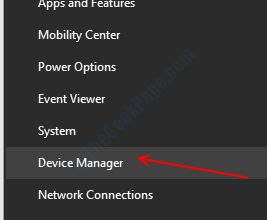
7. Sekarang, di Pengaturan perangkat jendela, perluas "Adaptor jaringan" Dan klik kanan pada adaptor yang bermasalah, dan klik "Menghapus perangkat“.
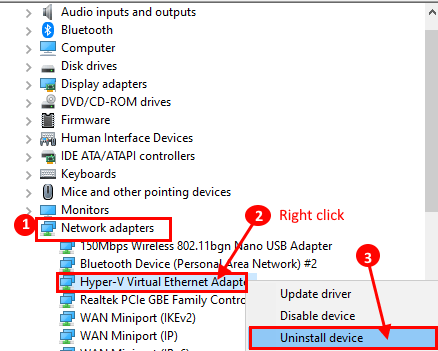
Sekarang, menyalakan ulang perangkat Anda.
Driver Ethernet harus dipasang sendiri.
8. Jika masih Anda masih tidak dapat melihat driver adaptor Ethernet dalam daftar perangkat, klik "Tindakan"Di bilah menu, dan setelah itu klik"Pindai perubahan perangkat keras“.
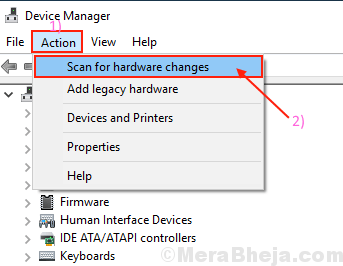
Jika Anda masih tidak dapat melihat driver di daftar perangkat, Anda dapat mengunduh driver untuk perangkat Anda dari situs web manufaktur.
FIX-2 Unduh driver adaptor Ethernet dari situs web manufaktur-
Dimungkinkan untuk mengunduh versi terbaru dari adaptor Ethernet di komputer Anda, hanya dengan pergi ke situs web manufaktur. Anda dapat memeriksa nama pembuatan driver Ethernet yang bermasalah dari Pengaturan perangkat.
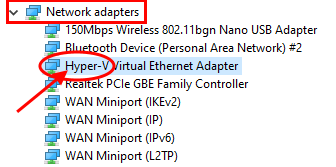
1. Cukup google nama driver (contoh- untuk sistem kami- "Hyper-V Virtual Ethernet Adapter Driver untuk Windows 10“).
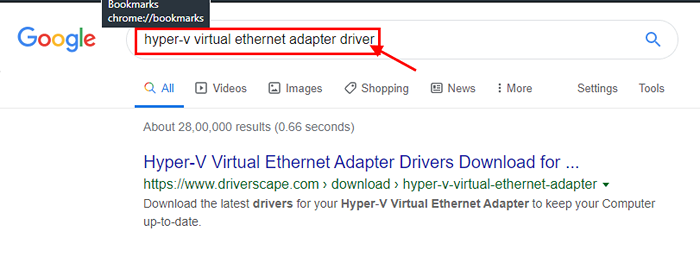
2. Unduh driver dan instal driver di driver Anda. Tunggu sampai instalasi selesai. Menyalakan ulang komputer Anda untuk menyelesaikan proses instalasi.
Setelah instalasi, Anda harus menggunakan driver Ethernet.
Fix-3 Pasang driver yang tepat untuk sistem Anda-
1. Setelah menekan Kunci Windows Dari keyboard Anda, ketik "Pengaturan perangkat“.
2. Setelah itu, klik pada “Pengaturan perangkat“Dalam hasil pencarian.
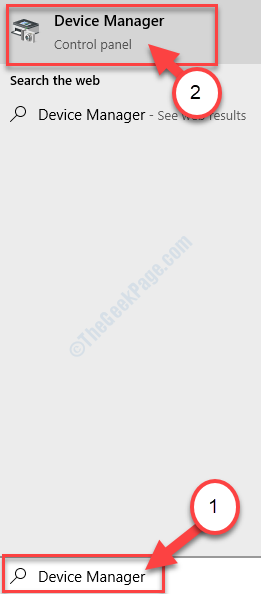
3. Dalam Pengaturan perangkat jendela, perluas "Adaptor jaringan" kemudian klik dua kali pada adaptor yang bermasalah untuk membukanya Properti.
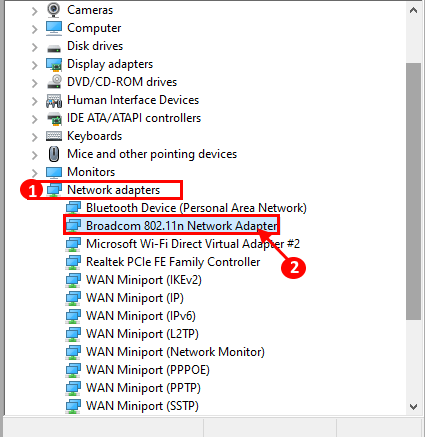
4. Sekarang, klik pada “DetailTab.
5. Sekarang, di bawah “Properti"Opsi Klik pada drop-down, klik"ID perangkat keras“Dari drop-down.
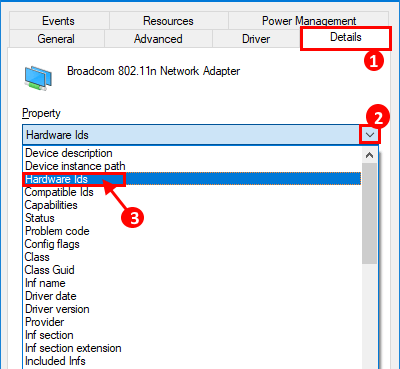
6. Sekarang, di “Nilai" dari "ID perangkat keras“, klik kanan pada nilai terakhir dan klik "Menyalin“.
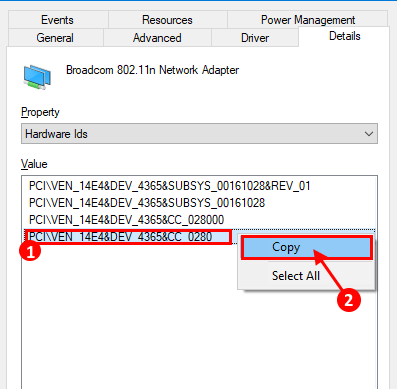
7. Tempel Nilai ID di Google Search dan cari. Sekarang, cari driver terbaru di hasil pencarian.
8. Setelah pergi ke situs web driver, cari driver terbaru dengan mencari yang terbaru "Tanggal"Pengemudi dibebaskan.
9. Klik "Unduh“Mengunduh driver.
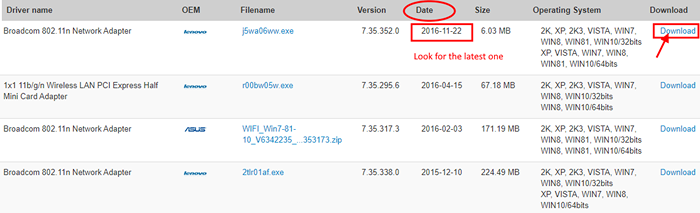
Setelah mengunduh driver, instal driver di komputer Anda.
Setelah pemasangan driver, menyalakan ulang komputer Anda untuk menyelesaikan proses instalasi.
Anda harus dapat menggunakan perangkat Ethernet tanpa menghadapi kode kesalahan-31 lagi.
- « Cara membuka aplikasi apa pun dengan run in windows 11/10
- Fix WiFi Network tidak muncul di Windows 10/11 »

